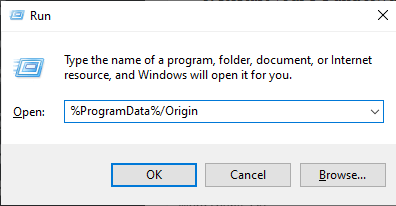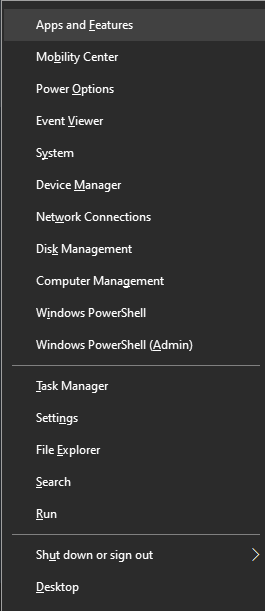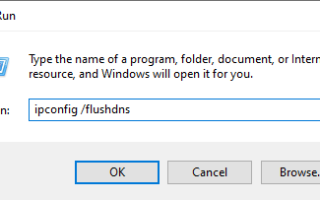Jeśli znalazłeś się w sytuacji, w której chciałeś grać na komputerze, a gry Origin się nie uruchamiają? Niestety nie tylko ten problem występuje.
Nie zapomnij dodać białej listy do naszej witryny. Powiadomienie nie zniknie, dopóki tego nie zrobisz.
Nienawidzisz reklam, my to rozumiemy. My także. Niestety, jest to jedyny sposób, abyśmy nadal dostarczali znakomitą zawartość i wskazówki, jak rozwiązać największe problemy techniczne. Możesz wesprzeć nasz zespół 30 członków w kontynuowaniu ich pracy, umieszczając naszą listę na białej liście. Wyświetlamy tylko kilka reklam na stronie, nie utrudniając dostępu do treści.
Dodam twoją stronę do białej listy, nie obchodzi mnie to
Duża liczba użytkowników skarżyła się, że nie mogą uzyskać dostępu do swoich ulubionych gier na platformie Origin. Widok, że żadna z gier Origin nie może zostać uruchomiona, spowodował (i nadal powoduje) wiele stresu i zmartwień dla użytkowników Origin.
Wygląda na to, że przyczyną problemu może być wiele przyczyn. W niektórych przypadkach gry przestały się uruchamiać po aktualizacji platformy Origin. W innych przypadkach może to być spowodowane niekompatybilnym oprogramowaniem działającym jednocześnie w tle lub błędem pamięci podręcznej DNS.
Z tych powodów w dzisiejszym artykule dotyczącym naprawy omówimy jedne z najlepszych kroków rozwiązywania tego problemu. Należy ściśle przestrzegać metod, aby uniknąć innych problemów.
Co zrobić, jeśli żadna z moich gier Origin nie zostanie uruchomiona?
1. Wyczyść pamięć podręczną DNS komputerów
- naciśnij Win + R. klawisze na klawiaturze, aby otworzyć okno dialogowe Uruchom.
- W oknie Uruchom -> wpisz następujące polecenie: -> ipconfig / flushdns -> naciśnij Wchodzić.
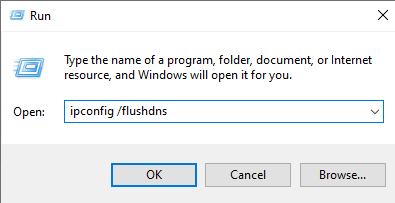
- Pole poleceń pojawi się na ekranie przez mniej niż sekundę, a pamięć podręczna DNS zostanie wyczyszczona.
- Spróbuj sprawdzić, czy ta metoda umożliwia uruchamianie gier Origin.
Nie możesz dodawać znajomych na kliencie Origin? Oto jak możesz to naprawić
2. Zresetuj plik Hosts w systemie Windows 10

Każda instalacja systemu Windows zawiera plik Hosts, który pomaga przekierowywać strony internetowe na określone adresy IP.
Jeśli plik ten zostanie uszkodzony lub zawiera nieprawidłowe informacje, może to spowodować, że Internet nie będzie działał lub mogą powodować problemy z aplikacjami takimi jak Origin.
Napisaliśmy już obszerny przewodnik na temat łatwego resetowania pliku Hosts, więc koniecznie sprawdź go.
3. Wyłącz wszystkie nakładki Origin w grze
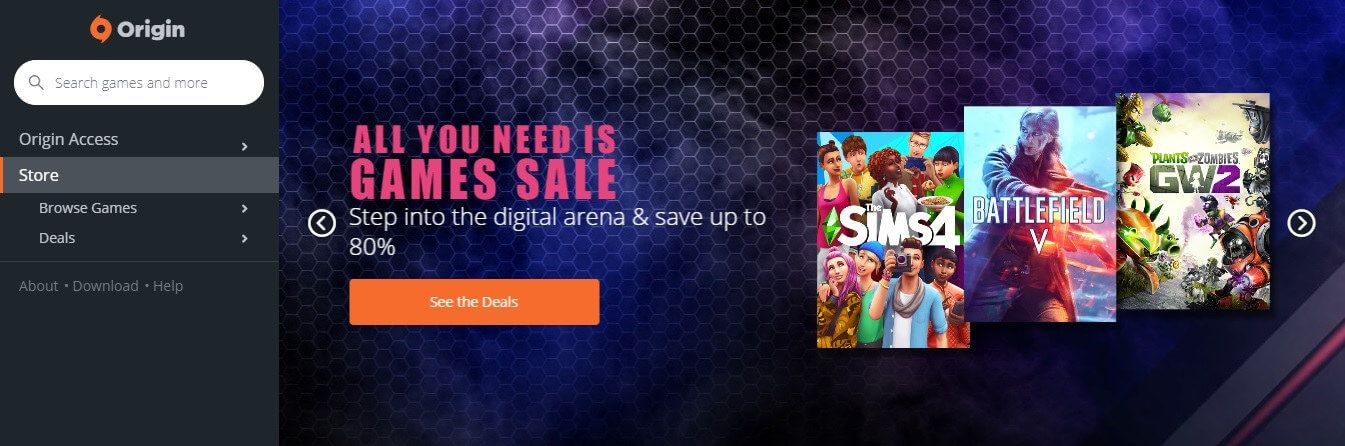
Nakładki w grze, których używasz z Origin, mogą powodować problem z nie uruchamianiem się gier Origin. Poza tym stosowanie nakładek w grze może znacznie wpłynąć na szybkość klatek.
Oto jak je wyłączyć:
- otwarty Pochodzenie.
- Wybierz opcję Ustawienia aplikacjis z górnego menu.
- Kliknij Pochodzenie w grze.
- Wyłącz wszystkie nakładki w grze znajdujące się na liście i ponownie uruchom aplikację Origin.
4. Wyczyść pamięć podręczną Origin
Uwaga: Aby ukończyć tę metodę, musisz upewnić się, że wszystkie wystąpienia Origin są zamknięte. Aby się upewnić, zaleca się wyszukiwanie plików Origin.exe i OriginWebHelperService.exe w Menedżerze zadań i naciśnięcie przycisku Zakończ zadanie dla każdego z nich.
- naciśnij Win + R. klawisze -> typ % ProgramData% / Origin -> kliknij Dobrze.

- Usuń wszystkie pliki i foldery z tej lokalizacji, ale nie usuwaj folderu LocalContent.
- naciśnij Win + R. klawisze ponownie -> wpisz %Dane aplikacji% -> hit Wchodzić.
- W środku Roaming folder -> usuń Pochodzenie teczka.
- Kliknij Dane aplikacji na pasku adresu -> otwórz Folder lokalny -> usuń Pochodzenie folder tam.
- Uruchom ponownie komputer i zaloguj się Pochodzenie jeszcze raz.
5. Odinstaluj i ponownie zainstaluj Origin
Jeśli wszystkie wyżej wymienione metody zawiodły:
- naciśnij Win + X klawisze -> wybierz Aplikacje i funkcje.

- Szukaj Pochodzenie -> wybierz Odinstaluj
- Pobierz najnowsze oprogramowanie Origin i zainstaluj ponownie, postępując zgodnie z instrukcjami wyświetlanymi na ekranie.
Wniosek
Daj nam znać, jeśli ten przewodnik pomógł ci rozwiązać problem, korzystając z sekcji komentarzy poniżej.